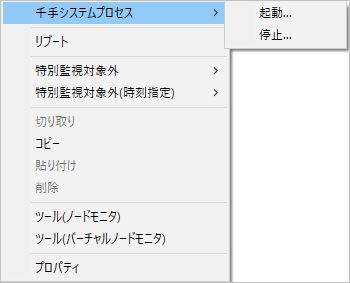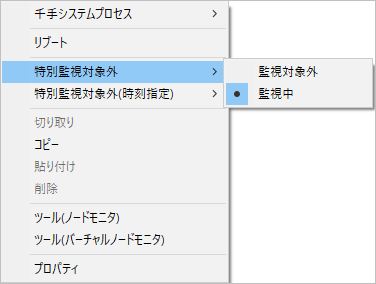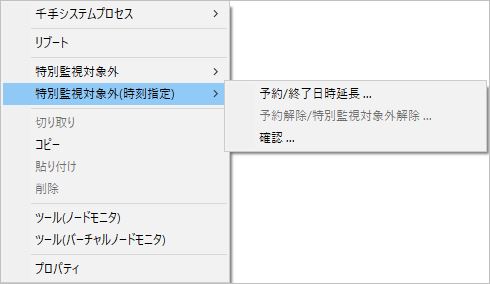4.4.1. グローバルノードモニタ¶
4.4.1.1. グローバルノードモニタの概要¶
グローバルノードモニタでは、ドメインに所属するノードの稼働状況を監視することができます。それぞれのノードの詳細情報ではなく、複数のノードの状態を一度に見るためのツールです。ノードのそれぞれの稼働状況は、モニタリング機能による監視情報により判定されます。
監視対象ノードのモニタリング情報の設定方法については、 千手ブラウザのエンティティ を参照して下さい。
4.4.1.2. グローバルノードモニタの画面概要¶
グローバルノードモニタ画面は、メニュー、ツールバー、タブ、アウトプットビュー、ステータスバーを持ちます。タブには、次のものがあります。
[レベル別]タブ
[すべて]タブ
[稼働中・正常]タブ
[稼働中・異常]タブ
[停止中]タブ
[監視対象外]タブ
ツールバー及びアウトプットビューはドッカブルバーであり、位置及びサイズを変更することができます。
ステータスバーには、メニューで現在フォーカスが当たっている項目の内容を表示します。
パイチャートには、状態別のノードの割合が表示され、凡例部分には各状態別のノード数が表示されます。
リストに表示されている監視項目のうち、異常しきい値を越えて異常状態にあるものの値は赤く表示されます。
アウトプットビューと実行結果ダイアログについては、千手ブラウザと同じ機能です。詳しくは 千手ブラウザの基本構成 を参照して下さい。
グローバルノードモニタの表示は、ビューの設定にて、サマリ表示と詳細表示ができます。また、その表示に追加する形で、仮想化情報表示もできます。グローバルノードモニタのサマリ表示で表示される一覧リストの内容を下記の表に示します。
項目 |
内容 |
|---|---|
ノードID |
ノードのIDが表示されます。 |
ノード名 |
ノードの名称が表示されます。 |
状態 |
ノードの状態が表示されます。 |
基本情報(数)正常 |
システム情報監視、ディスク監視、プロセス監視、詳細情報監視の正常および警告と判定された監視対象の数がサマリ表示されます。 |
基本情報(数)異常 |
システム情報監視、ディスク監視、プロセス監視、詳細情報監視の異常と判定された監視対象の数がサマリ表示されます。 |
拡張機能(数)正常 |
WEBサーバー監視、DBサーバー監視、MAILサーバー監視、APサーバー監視、ERPパッケージ監視、ネットワーク監視、バーチャリゼーション監視、クラウドサービス監視、コンテナ監視、AIインフラストラクチャー監視の正常および警告と判定された監視対象の数がサマリ表示されます。 |
拡張機能(数)異常 |
WEBサーバー監視、DBサーバー監視、MAILサーバー監視、APサーバー監視、ERPパッケージ監視、ネットワーク監視、バーチャリゼーション監視、クラウドサービス監視、コンテナ監視、AIインフラストラクチャー監視の異常と判定された監視対象の数がサマリ表示されます。 |
カスタム(数)正常 |
カスタム監視の正常および警告と判定された監視対象の数がサマリ表示されます。 |
カスタム(数)異常 |
カスタム監視の異常と判定された監視対象の数がサマリ表示されます。 |
プローブ情報 |
|
グローバルノードモニタの詳細表示で表示される一覧リストの内容を下記の表に示します。
項目 |
内容 |
|---|---|
ノードID |
ノードのIDが表示されます。 |
ノード名 |
ノードの名称が表示されます。 |
状態 |
ノードの状態が表示されます。 |
システム情報 CPU |
CPU使用率がグラフ表示されます。'-'、'OFF'の詳細は「 表 4.239 」を参照して下さい。 |
システム情報 仮想メモリ(使用/全) |
仮想メモリの使用量と全体量がメガバイト単位で表示されます。(仮想メモリ使用量/全体量)'-'、'OFF'の詳細は「 表 4.239 」を参照して下さい。 |
システム情報 稼働プロセス数 |
稼働プロセス総数が表示されます。'-'、'OFF'の詳細は「 表 4.239 」を参照して下さい。 |
システム情報 Ping応答確認 |
Ping応答確認の結果が表示されます。Pingの応答があった場合は'OK'が表示されます。Ping応答確認を行った結果、応答が無かった場合は'NG'が表示されます。Ping応答確認を行うように登録した直後で、まだ応答監視の結果が返ってきていない場合や、Ping応答確認を行わないように設定している場合は'-'が表示されます。 |
ディスク(数) 正常 |
ディスク使用量が正常および警告と判定された監視ディスクの数が表示されます。'OFF'の詳細は「 表 4.239 」を参照して下さい。 |
ディスク(数) 異常 |
ディスク使用量が異常と判定された監視ディスクの数が表示されます。 'OFF'の詳細は「 表 4.239 」を参照して下さい。 |
プロセス(数) 稼働中 |
以下の数が表示されます。
千手起動プロセスの稼働数+ユーザー起動プロセス(稼働監視/CPU 使用率/仮想メモリ使用量で、ひとつも異常しきい値の範囲外が無いため異常が無い)の稼働プロセス数+ユーザー起動プロセス(稼働数監視)の異常しきい値以上の数のプロセスが稼働しているため正常および警告と判定された監視タスク数
'OFF'の詳細は「 表 4.239 」を参照して下さい。
|
プロセス(数) 正常停止 |
|
プロセス(数) 異常 |
以下の数が表示されます。
千手起動プロセスの異常終了したプロセス数+ユーザー起動プロセス(稼働監視/CPU 使用率/仮想メモリ使用量で1つ以上異常しきい値の範囲外のため異常がある)の稼働プロセス数+ユーザー起動プロセス(稼働監視/CPU 使用率/仮想メモリ使用量)の監視のみでユーザー起動プロセス(稼働数監視)を同一のプロセス名に対して監視を行わない場合に、プロセスが稼働していない場合の監視タスク数+ユーザー起動プロセス(稼働数監視)の異常しきい値より少ない数のプロセスが稼働しているため異常と判定された監視タスク数
'OFF'の詳細は「 表 4.239 」を参照して下さい。
|
詳細情報(数) 正常 |
詳細情報監視の正常および警告と判定された監視対象の数が表示されます。 |
詳細情報(数) 異常 |
詳細情報監視の異常と判定された監視対象の数が表示されます。 |
WEBサーバー(数) 正常 |
WEBサーバー監視の正常および警告と判定された監視対象の数が表示されます。 |
WEBサーバー(数) 異常 |
WEBサーバー監視の異常と判定された監視対象の数が表示されます。 |
DBサーバー(数) 正常 |
DBサーバー監視の正常および警告と判定された監視対象の数が表示されます。 |
DBサーバー(数) 異常 |
DBサーバー監視の異常と判定された監視対象の数が表示されます。 |
MAILサーバー(数) 正常 |
MAILサーバー監視の正常および警告と判定された監視対象の数が表示されます。 |
MAILサーバー(数) 異常 |
MAILサーバー監視の異常と判定された監視対象の数が表示されます。 |
APサーバー(数) 正常 |
APサーバー監視の正常および警告と判定された監視対象の数が表示されます。 |
APサーバー(数) 異常 |
APサーバー監視の異常と判定された監視対象の数が表示されます。 |
ERPパッケージ(数) 正常 |
ERPパッケージ監視の正常および警告と判定された監視対象の数が表示されます。 |
ERPパッケージ(数) 異常 |
ERPパッケージ監視の異常と判定された監視対象の数が表示されます。 |
ネットワーク(数) 正常 |
ネットワーク監視の正常および警告と判定された監視対象の数が表示されます。 |
ネットワーク(数) 異常 |
ネットワーク監視の異常と判定された監視対象の数が表示されます。 |
バーチャリゼーション(数) 正常 |
バーチャリゼーション監視の正常および警告と判定された監視対象の数が表示されます。 |
バーチャリゼーション(数) 異常 |
バーチャリゼーション監視の異常と判定された監視対象の数が表示されます。 |
クラウドサービス(数) 正常 |
クラウドサービス監視の正常および警告と判定された監視対象の数が表示されます。 |
クラウドサービス(数) 異常 |
クラウドサービス監視の異常と判定された監視対象の数が表示されます。 |
コンテナ(数) 正常 |
コンテナ監視の正常および警告と判定された監視対象の数が表示されます。 |
コンテナ(数) 異常 |
コンテナ監視の異常と判定された監視対象の数が表示されます。 |
AIインフラストラクチャー(数) 正常 |
AIインフラストラクチャー監視の正常および警告と判定された監視対象の数が表示されます。 |
AIインフラストラクチャー(数) 異常 |
AIインフラストラクチャー監視の異常と判定された監視対象の数が表示されます。 |
カスタム(数) 正常 |
カスタム監視の正常および警告と判定された監視対象の数が表示されます。 |
カスタム(数) 異常 |
カスタム監視の異常と判定された監視対象の数が表示されます。 |
プローブ情報 |
|
グローバルノードモニタの仮想化情報表示で表示される一覧リストの内容を下記の表に示します。
項目 |
内容 |
|---|---|
仮想化情報:仮想サーバーホスト名 |
仮想マシンが稼働している仮想サーバーホストの名称が表示されます。 |
仮想化情報:仮想マシン名 |
仮想サーバーホストに登録されている仮想マシン名の一覧が表示されます。 |
注釈
ユーザー起動プロセスでは、グローバルノードモニタにおいて、実際のプロセス稼働数と異なる値が「プロセス(数)稼働中」に表示されることがあります。これは、監視対象が存在する監視タスク(稼働監視/CPU 使用率/仮想メモリ使用量はプロセス毎の監視)はプロセス数でカウントしており、監視対象が存在しない監視タスク(稼働数)では監視タスク数でカウントしているためです。そのため、あるプロセスに対して、稼働監視/CPU 使用率/仮想メモリ使用量/稼働数を監視した場合に、監視対象となるプロセスが2つ稼働していた場合は、監視対象が存在する監視タスクで2カウントされ、監視対象が存在しない監視タスクで1カウントされ、合計3がカウントされます。
項目 |
内容 |
|---|---|
OFF |
監視タスクが定義されていないことを表します。 |
―(黒色:ハイフン) |
|
―(赤色:ハイフン) |
|
項目 |
内容 |
|---|---|
監視中 |
プローブノードが監視を行っていることを表します。 |
停止中 |
プローブノードが停止している、あるいは千手システムが停止しているため、監視は停止しています。プローブノードが稼働し始めると、自動的に監視を再開します。または、システム情報の監視タスクが停止中になっている場合です。 |
4.4.1.2.1. グローバルノードモニタ([レベル別]タブ)¶
下記の図にグローバルノードモニタの[レベル別]タブの概要を示します。
[レベル別]タブには監視ドメイン中のノードがすべて表示されます。ノードはそれぞれの状態によって、[稼働中・正常]リスト・[稼働中・異常]リスト・[停止中]リスト・[監視対象外]リストに表示されます。各リストの表示内容は、[稼働中・正常]タブ・[稼働中・異常]タブ・[停止中]タブ・[監視対象外]タブに一致します。
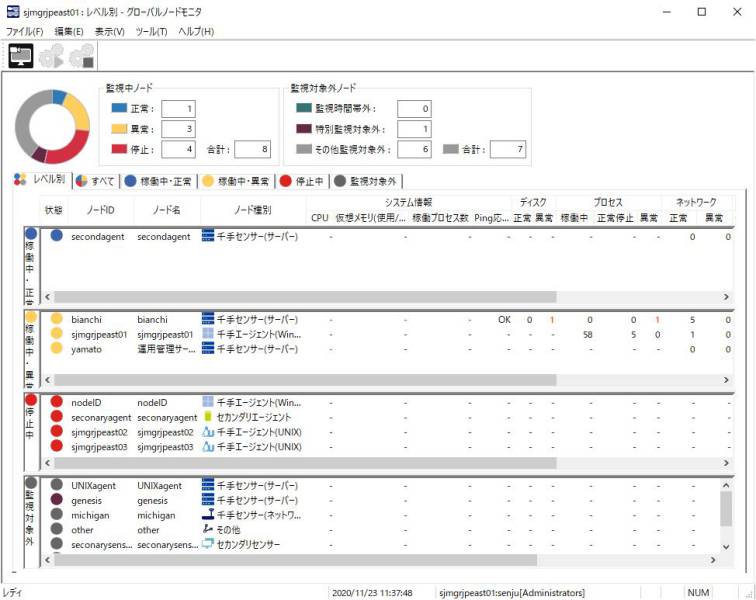
図 4.220 グローバルノードモニタ([レベル別]タブ)¶
4.4.1.2.2. グローバルノードモニタ([すべて]タブ)¶
下記の図にグローバルノードモニタの[すべて]タブの概要を示します。
[すべて]タブには監視ドメイン中のノードがすべて表示されます。[すべて]タブは[レベル別]タブと違い、一つのリストで表示されます。
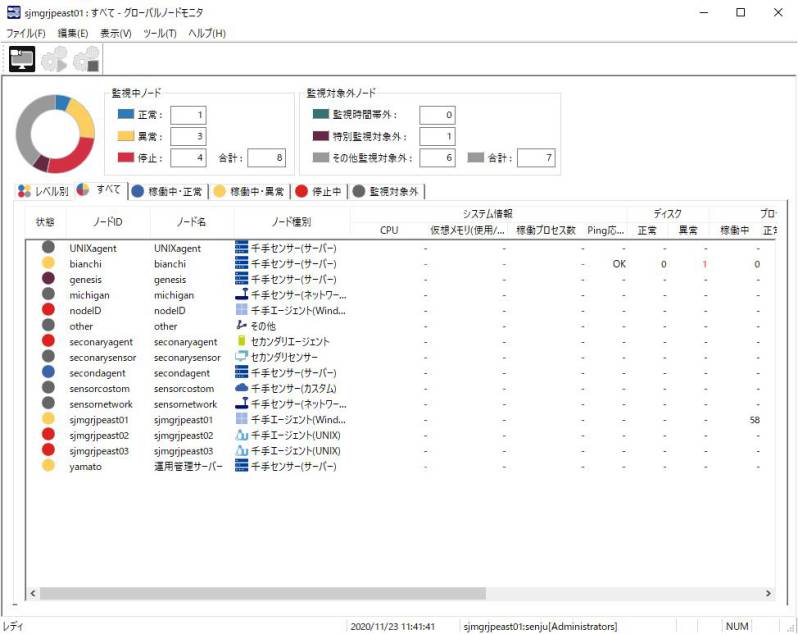
図 4.221 グローバルノードモニタ([すべて]タブ)¶
4.4.1.2.3. グローバルノードモニタ([稼働中・正常]タブ)¶
下記の図にグローバルノードモニタの[稼働中・正常]タブの概要を示します。
[稼働中・正常]タブには、ドメイン中のノードでモニタリング機能を行っているノードの内、監視時間帯内のノードで正常に稼働(Ping応答確認にて応答がある/千手システムが稼働中)しており、かつ、すべての監視対象に異常のないノードを表示します。
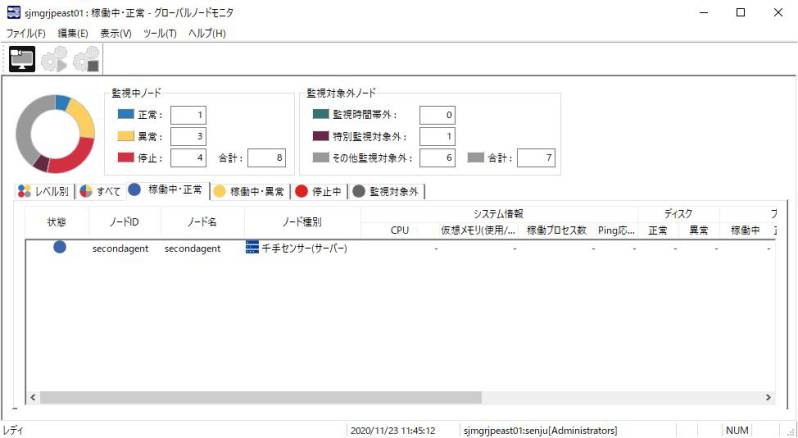
図 4.222 グローバルノードモニタ([稼働中・正常]タブ)¶
4.4.1.2.4. グローバルノードモニタ([稼働中・異常]タブ)¶
下記の図にグローバルノードモニタの[稼働中・異常]タブの概要を示します。
[稼働中・異常]タブには、ドメイン中のノードでモニタリング機能を行っているノードの内、監視時間帯内のノードで正常に稼働(Ping応答確認にて応答がある/千手システムが稼働中)しているが、監視対象に異常のあるノードを表示します。
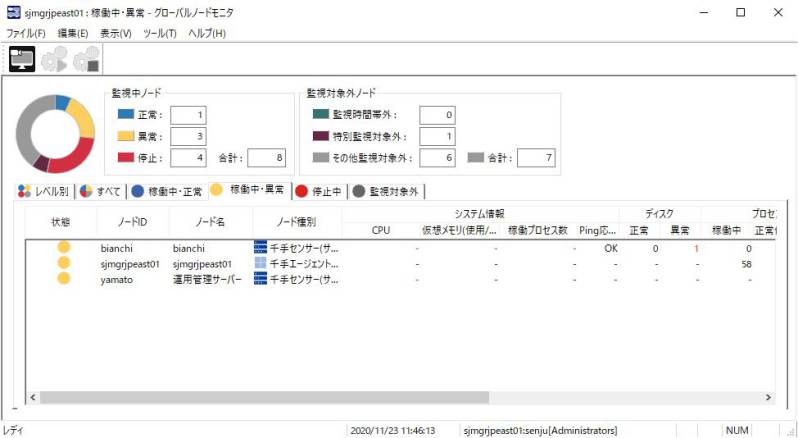
図 4.223 グローバルノードモニタ([稼働中・異常]タブ)¶
4.4.1.2.5. グローバルノードモニタ([停止中]タブ)¶
下記の図にグローバルノードモニタの[停止中]タブの概要を示します。
[停止中]タブには、ドメイン中のノードでモニタリング機能を行っているノードの内、監視時間帯内のノードで正常に稼働していない(Ping応答確認にて応答がない/千手システムが停止中)ノードを表示します。
停止中のノードでは表示できる監視項目の値が存在しないため、リストには停止中の文字列が表示されます。
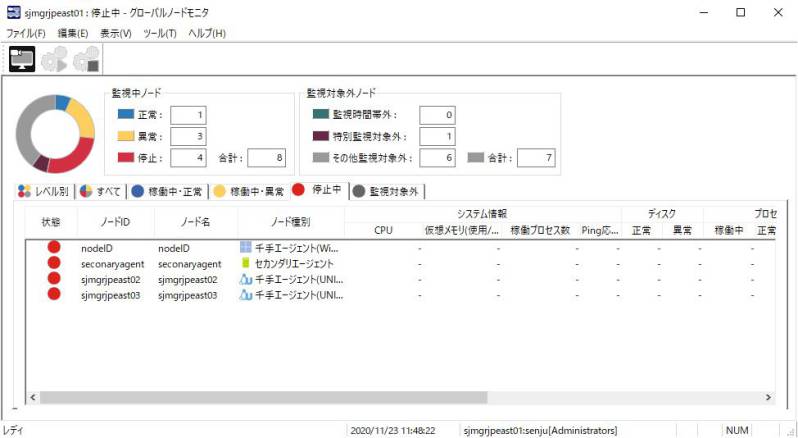
図 4.224 グローバルノードモニタ([停止中]タブ)¶
4.4.1.2.6. グローバルノードモニタ([監視対象外]タブ)¶
下記の図にグローバルノードモニタの[監視対象外]タブの概要を示します。
[監視対象外]タブには、千手システム監視対象外のノード、千手システム監視の監視時間帯外のノード、特別監視対象外に指定されたノードが表示されます。
千手システム監視対象外のノードでは表示すべき監視情報が存在しないため、「監視対象外」の文字列が表示されます。
千手センサーでは、監視タスクおよびPing応答確認が設定されていない場合、「監視対象外」の文字列が表示されます。
千手システム監視の監視時間帯外のノードでは、各監視対象の値や数が表示されます。
時刻指定せずに特別監視対象外にしたノードは、状態カラムに「特別監視対象外」と表示され、システム情報カラムに、 「******* 特別監視対象外(時間指定なし)*******」 と表示されます。
時刻指定して特別監視対象外にしたノードは、以下のように表示されます。
- 設定した日時に達していない場合:
状態カラムの状態の表示の後ろに 「#(YYYY/MM/DD hh:mm - YYYY/MM/DD hh:mm)」 の形式で予定の日時が表示されます。
- 設定した日時の間の場合:
状態カラムに「特別監視対象外」と表示され、システム情報カラムに、 「******* 特別監視対象外(開始:YYYY/MM/DD hh:mm - 終了:YYYY/MM/DD hh:mm) *******」 と表示されます。
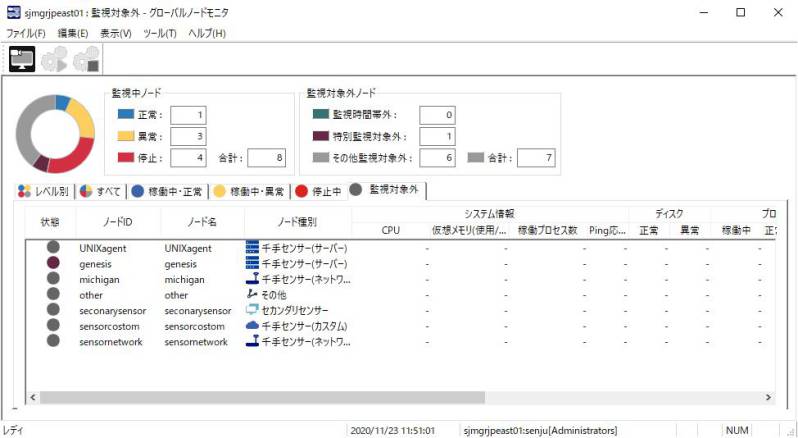
図 4.225 グローバルノードモニタ([監視対象外]タブ)¶
4.4.1.3. グローバルノードモニタのメニュー¶
グローバルノードモニタのメニューを下記の図に示します。
メニューには、[ファイル]メニュー・[編集]メニュー・[表示]メニュー・[ツール]メニュー・[ヘルプ]メニューがあります。

図 4.226 グローバルノードモニタのメニュー¶
4.4.1.3.1. グローバルノードモニタ([ファイル]メニュー)¶
グローバルノードモニタの[ファイル]メニューを下記の図に、内容を下記の表に示します。
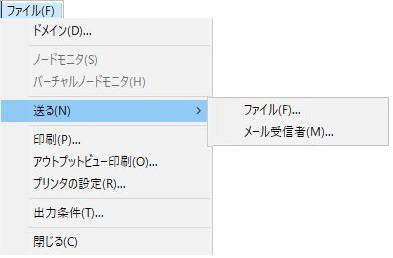
図 4.227 グローバルノードモニタの[ファイル]メニュー¶
メニュー |
アクション |
|---|---|
ドメイン |
千手ドメインを選択するドメイン選択ダイアログを表示します。 |
ノードモニタ |
選択されているノードのノードモニタを表示します。 |
バーチャルノードモニタ |
バーチャルノードモニタを起動します。 |
構成ビューア |
常に選択不可になっています。 |
送る→ファイル |
リストの内容をテキスト形式でファイルに書き込みます。 |
送る→メール受信者 |
リストの内容をテキスト形式メールで送信します。前提条件として、Microsoft ExchangeなどのMAPI(Messaging Application Programming Interface)と互換性のあるメールシステムの設定が必要です。 |
印刷 |
リストの内容をテキスト形式で印刷します。 |
アウトプットビュー印刷 |
アウトプットビュー の内容をテキスト形式で印刷します。 |
プリンタの設定 |
プリンタ設定用のコモンダイアログを表示します。 |
出力条件 |
メール、ファイルへの出力、印刷の条件設定を行う出力条件設定ダイアログを表示します。 |
閉じる |
グローバルノードモニタウィンドウを閉じます。グローバルノードモニタから起動されたノードモニタは終了しません。 |
4.4.1.3.2. グローバルノードモニタ([編集]メニュー)¶
グローバルノードモニタの[編集]メニューを下記の図に、内容を下記の表に示します。
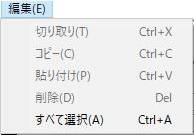
図 4.228 グローバルノードモニタの[編集]メニュー¶
メニュー |
アクション |
|---|---|
切り取り |
常に選択不可になっています。 |
コピー |
選択されている部分をクリップボードにテキスト形式でコピーします。 |
貼り付け |
常に選択不可になっています。 |
削除 |
常に選択不可になっています。 |
すべて選択 |
すべてのエンティティを選択状態にします。 |
4.4.1.3.3. グローバルノードモニタ([表示]メニュー)¶
グローバルノードモニタの[表示]メニューを下記の図に、内容を下記の表に示します。
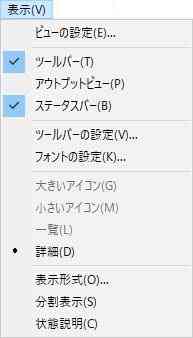
図 4.229 グローバルノードモニタの[表示]メニュー¶
メニュー |
アクション |
|---|---|
ビューの設定 |
グローバルノードモニタのビュー設定ダイアログを開きます。 |
ツールバー |
ツールバーの表示/非表示の切り替えを行います。 |
アウトプットビュー |
アウトプットビューの表示/非表示の切り替えを行います。 |
ステータスバー |
ステータスバーの表示/非表示の切り替えを行います。 |
ツールバーの設定 |
ツールバーの設定ダイアログを表示します。ツールバーには、メニューにある任意のメニュー項目が設定できます。 |
フォントの設定 |
フォントの設定ダイアログを表示します。 |
大きいアイコン |
常に選択不可になっています。 |
小さいアイコン |
常に選択不可になっています。 |
一覧 |
常に選択不可になっています。 |
詳細 |
リスト表示を詳細に切り替えます。 |
表示形式 |
リストの表示形式ダイアログを開きます。 |
分割表示 |
リストの分割表示を行います。 |
状態説明 |
状態説明の表示/非表示に切り替えます。 |
4.4.1.3.4. グローバルノードモニタ([ツール]メニュー)¶
グローバルノードモニタの[ツール]メニューを下記の図に、内容を下記の表に示します。
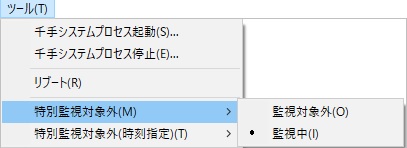
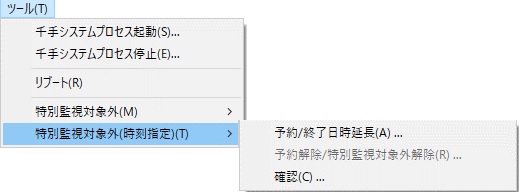
図 4.230 グローバルノードモニタの[ツール]メニュー¶
メニュー |
アクション |
|---|---|
千手システムプロセス起動 |
選択したノードに対し千手システムの起動を行います。 |
千手システムプロセス停止 |
選択したノードに対し千手システムの停止を行います。 |
リブート |
選択したノードをリブートします。 |
特別監視対象外→監視対象外 |
通常の状態である選択されたノードを特別監視対象外に設定します。 |
特別監視対象外→監視中 |
特別監視対象外である選択されたノードを通常の状態に設定します。 |
特別監視対象外(時刻指定)→予約/終了日時延長 |
特別監視対象外の開始・終了日時を設定します。 |
特別監視対象外(時刻指定)→予約解除/特別監視対象外解除 |
特別監視対象外(時刻指定)で設定された特別監視対象外の予約を解除します。 |
特別監視対象外(時刻指定)→確認 |
特別監視対象外(時刻指定)で設定された内容を表示します。 |
警告
"千手システムプロセス停止"を運用管理サーバーに対して実行すると、千手システム全体が停止し、ノードの監視やジョブの投入が行えなくなります。十分注意して下さい。
リブートを運用管理サーバーに対して実行すると、千手システム全体が停止し、千手ブラウザも切断されます。十分注意して下さい。
注釈
リブート操作はWindows であるノードにのみ有効です。
リブート操作の失敗を、タイミングによっては検知できないことがあります。
特別監視対象外(時刻指定)の予約/終了日時延長操作を、特別監視対象外のノードに対して行うと特別監視対象外が解除されます。
4.4.1.3.5. グローバルノードモニタ([ヘルプ]メニュー)¶
グローバルノードモニタの[ヘルプ]メニューを下記の図に、内容を下記の表に示します。
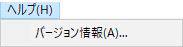
図 4.231 グローバルノードモニタの[ヘルプ]メニュー¶
メニュー |
アクション |
|---|---|
バージョン情報 |
千手ブラウザのバージョンを表示します。 |
4.4.1.4. グローバルノードモニタのツールバー¶
グローバルノードモニタのデフォルトのツールバーを下記の表に示します。
ツールバーに表示する項目は、 グローバルノードモニタ([表示]メニュー) の「ツールバーの設定」を選択して出てくるダイアログで、自由に変更することができます。
アイコン |
メニュー |
アクション |
|---|---|---|

|
ノードモニタ |
選択されているノードのノードモニタを表示します。 |

|
千手システムプロセス起動 |
ノードに対し千手システムプロセスの起動処理を実行します。 |

|
千手システムプロセス停止 |
ノードに対し千手システムプロセスの停止処理を実行します。 |
4.4.1.5. グローバルノードモニタのコンテキストメニュー¶
リスト上で右クリックすることにより、コンテキストメニューを開くことができます。コンテキストメニューを下記の図に、内容を下記の表に示します。
メニュー |
アクション |
|---|---|
千手システムプロセス→起動 |
ノードに対し千手システムプロセスの起動処理を実行します。 |
千手システムプロセス→停止 |
ノードに対し千手システムプロセスの停止処理を実行します。 |
リブート |
選択したノードをリブートします。 |
特別監視対象外→監視対象外 |
通常の状態である選択されたノードを特別監視対象外に設定します。 |
特別監視対象外→監視中 |
特別監視対象外である選択されたノードを通常の状態に設定します。 |
特別監視対象外(時刻指定) →予約/終了日時延長 |
特別監視対象外の開始・終了日時を設定します。 |
特別監視対象外(時刻指定) →予約解除/特別監視対象外解除 |
特別監視対象外(時刻指定)で設定された特別監視対象外の予約を解除します。 |
特別監視対象外(時刻指定) →確認 |
特別監視対象外(時刻指定)で設定された内容を表示します。 |
切り取り |
常に選択不可になっています。 |
コピー |
選択されている部分をクリップボードにテキスト形式でコピーします。 |
貼り付け |
常に選択不可になっています。 |
削除 |
常に選択不可になっています。 |
ツール(ノードモニタ) |
選択されているノードのノードモニタを表示します。 |
ツール(バーチャルノードモニタ) |
バーチャルノードモニタを起動します。 |
プロパティ |
プロパティウィンドウ(ノード定義情報)を表示します。複数選択されている場合は、不活性になります。 |
警告
"千手システムプロセス停止"を運用管理サーバーに対して実行すると、千手システム全体が停止し、ノードの監視やジョブの投入が行えなくなります。十分注意して下さい。
リブートを運用管理サーバーに対して実行すると、千手システム全体が停止し、千手ブラウザも切断されます。十分注意して下さい。
注釈
リブートの操作はWindows であるノードにのみ有効です。
リブート操作の失敗を、タイミングによっては検知できないことがあります。
特別監視対象外(時刻指定)の予約/終了日時延長操作を、特別監視対象外のノードに対して行うと特別監視対象外が解除されます。
4.4.1.6. グローバルノードモニタのプロパティ¶
リストビューでノードを選択し、右ボタンをクリックして出るコンテキストメニューでプロパティを選ぶと出る画面と内容については、 ノードグループ(登録) を参照して下さい。
ただし、ここで開くプロパティでは参照のみ可能です。定義の変更はできません。
4.4.1.7. 千手ドメイン選択ダイアログ¶
[ファイル]メニューの[ドメイン...]を選択して出る画面を下記の図に、内容を下記の表に示します。
グローバルノードモニタに表示する対象の千手ドメインを選択するダイアログです。
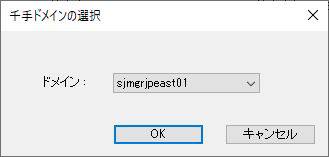
図 4.233 千手ドメイン選択ダイアログ¶
項目 |
内容 |
|---|---|
「ドメイン」選択プルダウンメニュー |
グローバルノードモニタに表示する対象の千手ドメインを選択します。選択対象として表示されるのは現在接続中の千手ドメインのみです。 |
4.4.1.8. 出力条件設定ダイアログ¶
[ファイル]メニューの[出力条件...]を選択して出る画面を下記の図に、内容を下記の表に示します。
ここでチェックした対象が、メール、ファイルへの出力、印刷の対象となります。
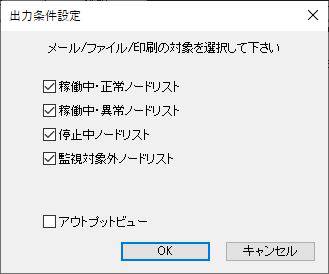
図 4.234 出力条件設定ダイアログ¶
項目 |
内容 |
|---|---|
「稼働中・正常ノードリスト」チェックボックス |
チェックすると、[稼働中・正常]タブに表示されているノードのリストを出力対象に設定します。チェックしなければ、出力対象になりません。 |
「稼働中・異常ノードリスト」チェックボックス |
チェックすると、[稼働中・異常]タブに表示されているノードのリストを出力対象に設定します。チェックしなければ、出力対象になりません。 |
「停止中ノードリスト」チェックボックス |
チェックすると、[停止中]タブに表示されているノードのリストを出力対象に設定します。チェックしなければ、出力対象になりません。 |
「監視対象外ノードリスト」チェックボックス |
チェックすると、[監視対象外]タブに表示されているノードのリストを出力対象に設定します。チェックしなければ、出力対象になりません。 |
「アウトプットビュー」チェックボックス |
チェックすると、アウトプットビューに表示されているログを出力対象に設定します。チェックしなければ、出力対象になりません。 |
4.4.1.9. ビュー設定ダイアログ¶
[表示]メニューの[ビューの設定]を選択して出る画面を下記の図に、内容を下記の表に示します。
ここで、リストビューの表示を、サマリ表示か、詳細表示にすることができます。また、その表示に追加する形で、仮想化情報表示もできます。
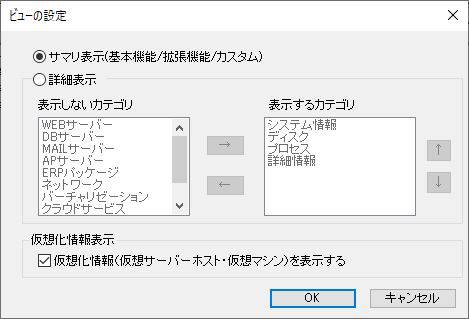
図 4.235 グローバルノードモニタのビュー設定ダイアログ¶
項目 |
内容 |
|---|---|
「サマリ表示(基本機能/拡張機能/カスタム)」選択ラジオボタン |
選択すると、詳細情報にあるカテゴリをサマリして表示します。基本機能は、システム情報、ディスク、プロセス、詳細情報カテゴリの監視対象の正常及び異常の数をサマリして表示します。拡張機能は、WEBサーバー、DBサーバー、MAILサーバー、APサーバー、ERPパッケージ、ネットワーク、バーチャリゼーション、クラウドサービスカテゴリの監視対象の正常及び異常の数をサマリして表示します。カスタムは、カスタムカテゴリの監視対象の正常及び異常の数を表示します。 |
「詳細表示」選択ラジオボタン |
選択すると、「表示するカテゴリ」リストに選んだ各カテゴリの詳細な情報が表示されるようになります。「表示しないカテゴリ」リストにあるものは、表示されません。 |
「表示しないカテゴリ」リスト |
詳細表示選択時に、表示しないカテゴリが一覧表示されます。 |
[→]ボタン |
「表示しないカテゴリ」リストより、表示するカテゴリを選択し、押下することによって、「表示するカテゴリ」リストに追加されます。カテゴリの選択は、一度に複数可能です。 |
[←]ボタン |
「表示するカテゴリ」リストより、表示しないカテゴリを選択し、押下することによって、「表示しないカテゴリ」リストに追加されます。カテゴリの選択は、一度に複数可能です。 |
「表示するカテゴリ」リスト |
詳細表示選択時に、表示するカテゴリが一覧表示されます。 |
[↑]ボタン [↓]ボタン |
表示するカテゴリの並びを変更する際に使用します。カテゴリの選択は、一度に、複数可能です。 |
「仮想化情報(仮想サーバーホスト・仮想マシン)を表示する」チェックボックス |
仮想化情報(仮想サーバーホスト・仮想マシン)を表示する場合にチェックします。 |
4.4.1.10. 特別監視対象外設定ダイアログ¶
[ツール]メニューもしくは、ノードを選択し、右ボタンをクリックして出るコンテキストメニューの[特別監視対象外]→[監視対象外]を選択して出る画面を下記の図に、内容を下記の表に示します。
ノードが特別監視対象外の状態のメッセージの出力方式を指定することができます。
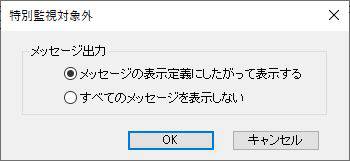
図 4.236 特別監視対象外ダイアログ¶
項目 |
内容 |
|---|---|
「メッセージ出力」フレーム |
特別監視対象外の場合のメッセージ出力の指定を行うためのフレームです。 |
「メッセージ出力」フレームの「メッセージの表示定義にしたがって表示する」ラジオボタン |
特別監視対象外の状態で、メッセージ定義の「表示の有無」は「表示する」のメッセージのみ表示します。 |
「メッセージ出力」フレームの「すべてのメッセージを表示しない」ラジオボタン |
特別監視対象外の状態で、メッセージの表示定義に関わらず、すべてのメッセージを表示しません。 |
4.4.1.11. 予約時間設定ダイアログ¶
[ツール]メニューもしくは、ノードを選択し、右ボタンをクリックして出るコンテキストメニューの[特別監視対象外(時刻指定)]→[予約/終了日時延長]を選択して出る画面を下記の図に、内容を下記の表に示します。
特別監視対象外に変更する、または通常の監視に戻す日時を指定と特別監視対象外の状態のメッセージの出力方式することが出来ます。
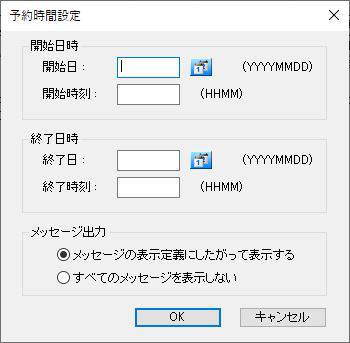
図 4.237 予約時間設定ダイアログ¶
項目 |
内容 |
|---|---|
「開始日時」フレーム |
特別監視対象外に変更する日時の指定を行うためのフレームです。 |
「開始日時」フレームの「開始日」フィールド |
特別監視対象外に変更する日付を入力します。 |
「開始日時」フレームの「開始日」フィールドのボタン |
日付入力ダイアログを表示します。 |
「開始日時」フレームの「開始時刻」フィールド |
特別監視対象外に変更する時刻を入力します。 |
「終了日時」フレーム |
指定した開始日時を過ぎて特別監視対象外に変更された後に、通常の監視状態に戻す日時の指定を行うためのフレームです。 |
「終了日時」フレームの「終了日」フィールド |
通常の監視状態に戻す日付を入力します。 |
「終了日時」フレームの「終了日」フィールドのボタン |
日付入力ダイアログを表示します。 |
「終了日時」フレームの「終了時刻」フィールド |
通常の監視状態に戻す時刻を入力します。 |
「メッセージ出力」フレーム |
特別監視対象外の場合のメッセージ出力の指定を行うためのフレームです。 |
「メッセージ出力」フレームの「メッセージの表示定義にしたがって表示する」ラジオボタン |
特別監視対象外の状態で、メッセージ定義の「表示の有無」は「表示する」のメッセージのみ表示します。 |
「メッセージ出力」フレームの「すべてのメッセージを表示しない」ラジオボタン |
特別監視対象外の状態で、メッセージの表示定義に関わらず、すべてのメッセージを表示しません。 |